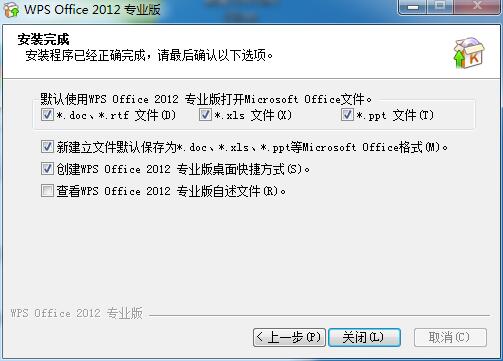php小编子墨为大家介绍一款全新的办公软件——wps office 2012。本文将详细讲解wps office 2012的安装步骤,帮助用户更快更轻松地完成安装过程,让您可以尽快享受到这款强大、实用的办公工具带来的便利。让我们一起来了解如何安装wps office 2012吧!
1、首先双击WPS2012Pro.exe,启动安装程序,打开这样的安装界面。
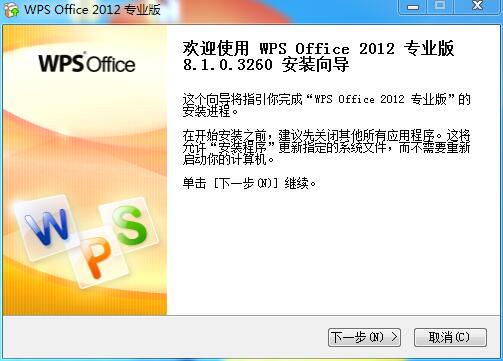
2、勾选【我接受】,单击下一步按钮。
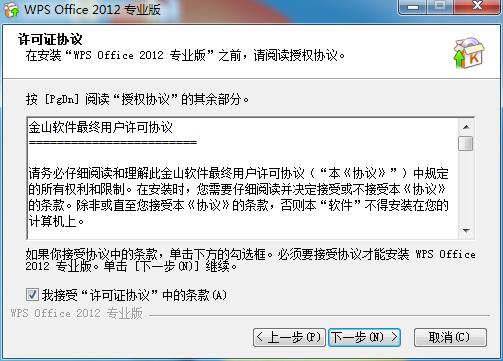
3、输入您所购买的产品序列号,点击下一步。
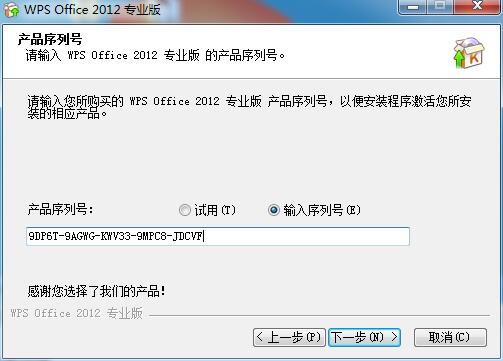
4、打开选择组件的对话框,勾选组件前面的复选框,选择安装的组件。
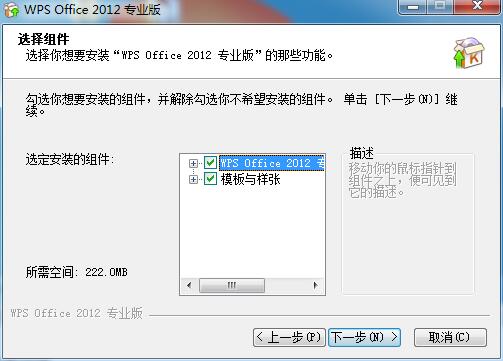
5、设置好安装目录,单击下一步按钮。

6、点击安装。
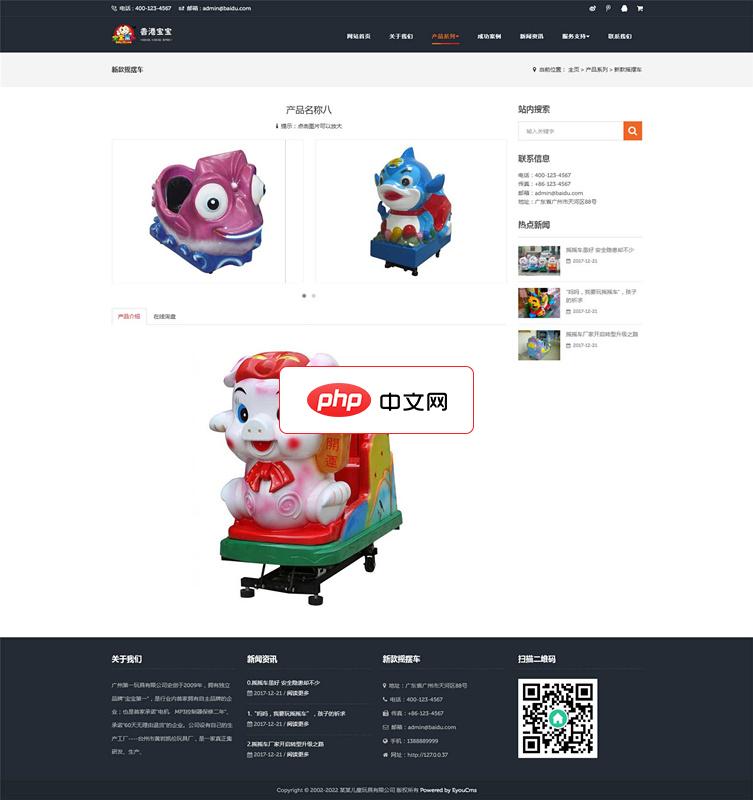
易优cms游乐场儿童玩具网站源码是基于易优cms开发,非常适合户外活动类企业通过网络拓展业务、程序内核为Thinkphp5.0开发,后台简洁,为企业网站而生。 这是一套安装就能建站的程序,不定期更新程序BUG,更新网站功能。 我们提供的不仅是模板这么简单,我们还提供程序相关咨询、协助安装等服务。 默认不包含小程序插件,需要另外单独购买插件。 模板安装步骤 1、
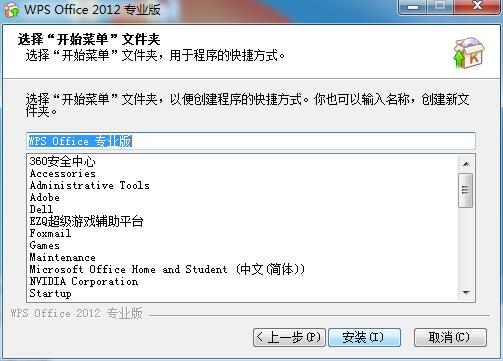
7、系统开始安装程序,点击下一步。
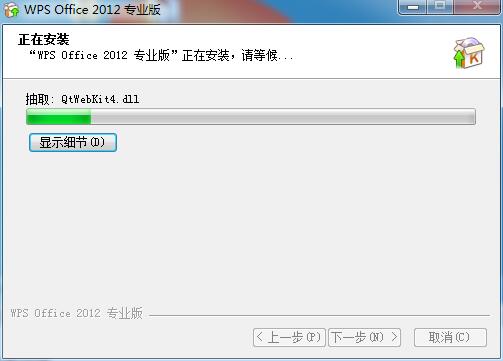
8、WPS Office 2012安装完成。

9、设置好界面风格,点击下一步按钮。

10、点击【关闭】按钮,完成整个安装操作